
Hướng dẫn siêu hay cách làm trang bìa tiểu luận Chuẩn – Đẹp – Ấn tượng – Dễ dàng (2025)

Trang bìa tiểu luận là “bộ mặt” của bài viết, thể hiện sự chuyên nghiệp, chỉn chu và mức độ đầu tư của bạn trước giảng viên hoặc hội đồng chấm thi. Một trang bìa đẹp, đúng chuẩn không chỉ giúp bạn ghi điểm mà còn tránh được những lỗi hình thức không đáng có. Bài viết này hướng dẫn chi tiết cách làm trang bìa tiểu luận chuẩn, đẹp, dễ thực hiện trên Microsoft Word, đồng thời chia sẻ bí quyết nâng cao kỹ năng tin học văn phòng (MOS) với Trung tâm TTC. Dù bạn là học sinh, sinh viên hay giáo viên, bài viết sẽ giúp bạn tạo trang bìa ấn tượng, chuyên nghiệp. Hãy bắt đầu ngay!
1. Tầm quan trọng & Quy định chuẩn khi trình bày Trang Bìa Tiểu Luận
1.1. Vì sao Trang Bìa Tiểu Luận quan trọng?
Trang bìa là phần đầu tiên mà giảng viên hoặc hội đồng chấm thi nhìn thấy, đóng vai trò như “lời chào” của bài tiểu luận, báo cáo hay khóa luận. Một trang bìa tiểu luận được thiết kế đẹp, đúng chuẩn giúp:
-
Tạo ấn tượng ban đầu: Gây thiện cảm, thể hiện sự đầu tư và chỉn chu.
-
Tăng tính chuyên nghiệp: Phản ánh kỹ năng học thuật và tin học văn phòng.
-
Tránh mất điểm: Nhiều trường trừ điểm nếu trang bìa thiếu thông tin hoặc sai định dạng.
-
Tuân thủ quy định học thuật: Đáp ứng yêu cầu của trường, khoa hoặc Bộ Giáo dục.
Theo nghiên cứu của Đại học Quốc gia Hà Nội, 78% giảng viên đánh giá cao các bài tiểu luận có trang bìa trình bày rõ ràng, đúng chuẩn (Nguyen, 2023).
Bạn đã từng bị mất điểm vì trình bày trang bìa chưa chuẩn? Làm sao để giải quyết vấn đề này?
1.2. Quy định chung khi trình bày Trang Bìa Tiểu Luận
1.2.1. Chuẩn bìa dạng định dạng
-
Khổ giấy: A4 (210x297mm), định hướng trang đứng (Portrait).
-
Font chữ: Times New Roman, cỡ chữ từ 12-20 tùy vị trí (tiêu đề lớn hơn nội dung).
-
Giãn dòng: 1.2-1.5 lines.
-
Căn lề:
-
Trái: 2-3 cm.
-
Phải: 2 cm.
-
Trên: 2 cm.
-
Dưới: 3 cm.
-
-
Màu chữ: Đen, in đậ
1.2.2. Thông tin bắt buộc trên trang bìa tiểu luận
?Mẹo nhỏ: Danh sách kiểm tra đối chiếu trước khi nhập để không bị thiếu thông tin hoặc sai định dạng!
2. Hướng dẫn làm Trang Bìa Tiểu Luận trong Word
2.1. Sử dụng mẫu có sẵn trong Word
-
Phù hợp với người mới học Word hoặc cần hoàn thành trang bìa nhanh chóng.
Các bước thực hiện:
-
Mở file Word, vào Insert > Cover Page.
-
Chọn mẫu bìa phù hợp từ danh sách (VD: mẫu tối giản, hiện đại).
-
Chỉnh sửa nội dung:
-
Thay thế thông tin mẫu bằng tên trường, đề tài, họ tên, v.v.
-
Điều chỉnh font chữ (Times New Roman, 12-20) và căn lề theo quy định.
-
-
Chèn logo trường:
-
Vào Insert > Pictures > chọn file logo (PNG hoặc JPG).
-
Kéo thả logo vào vị trí đầu trang, căn chỉnh kích thước.
-
-
Tùy chỉnh khung viền (nếu cần):
-
Vào Design > Page Borders > chọn kiểu viền (Box, Shadow, Art).
-
Chọn Apply to: This section - First page only để viền chỉ xuất hiện trên trang bìa.
-
Ưu điểm: Nhanh, tiện lợi, thiết kế đẹp. Nhược điểm: Dễ trùng lặp nếu nhiều người dùng cùng mẫu.
-
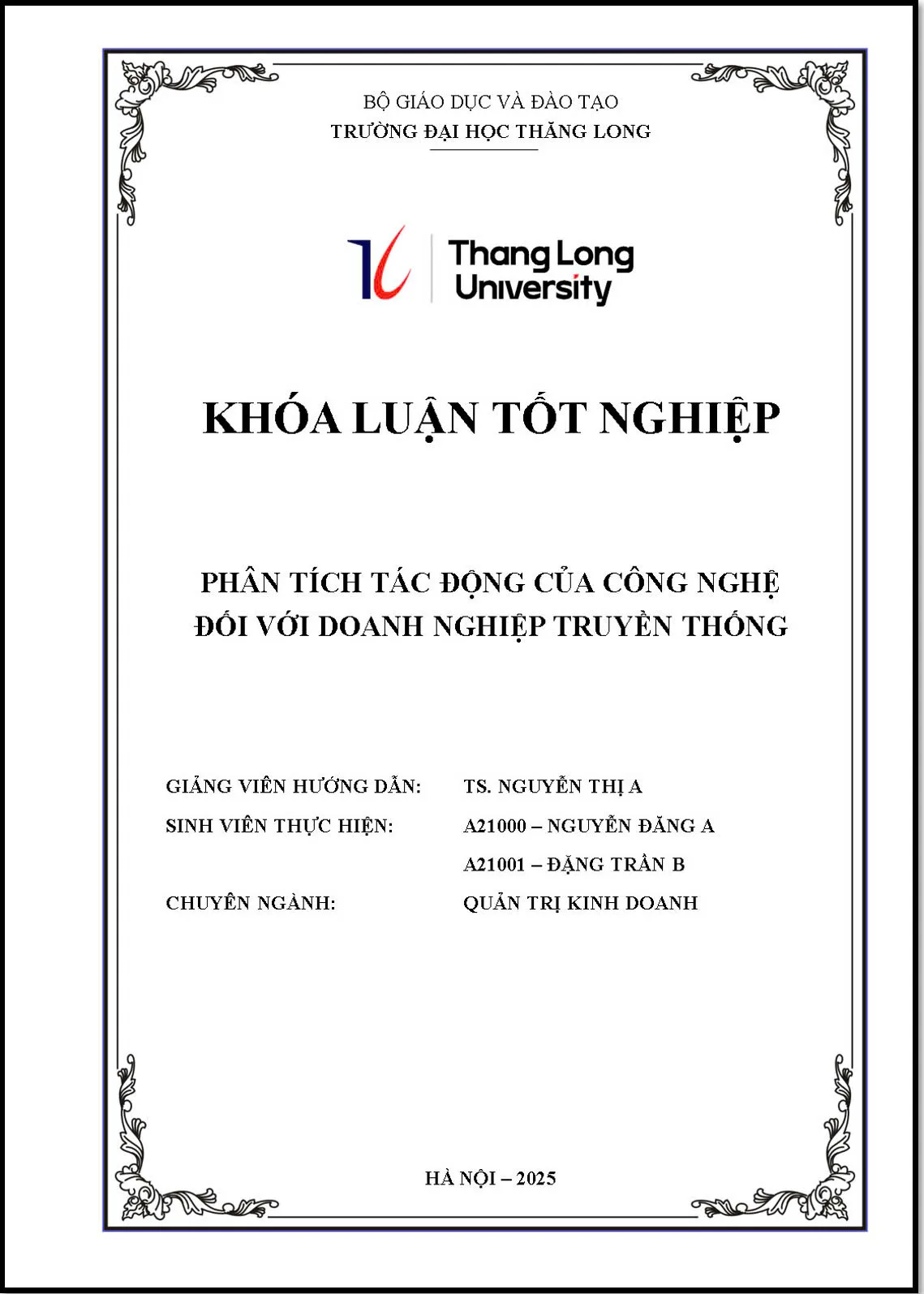
2.2. Tự thiết kế trang bìa từ trang trắng
2.2.1. Dạng bảng, đường viền khung
-
Định dạng trang:
-
Vào Layout > Margins > Custom Margins.
-
Thiết lập lề: Trái 2-3 cm, Phải 2 cm, Trên 2 cm, Dưới 3 cm.
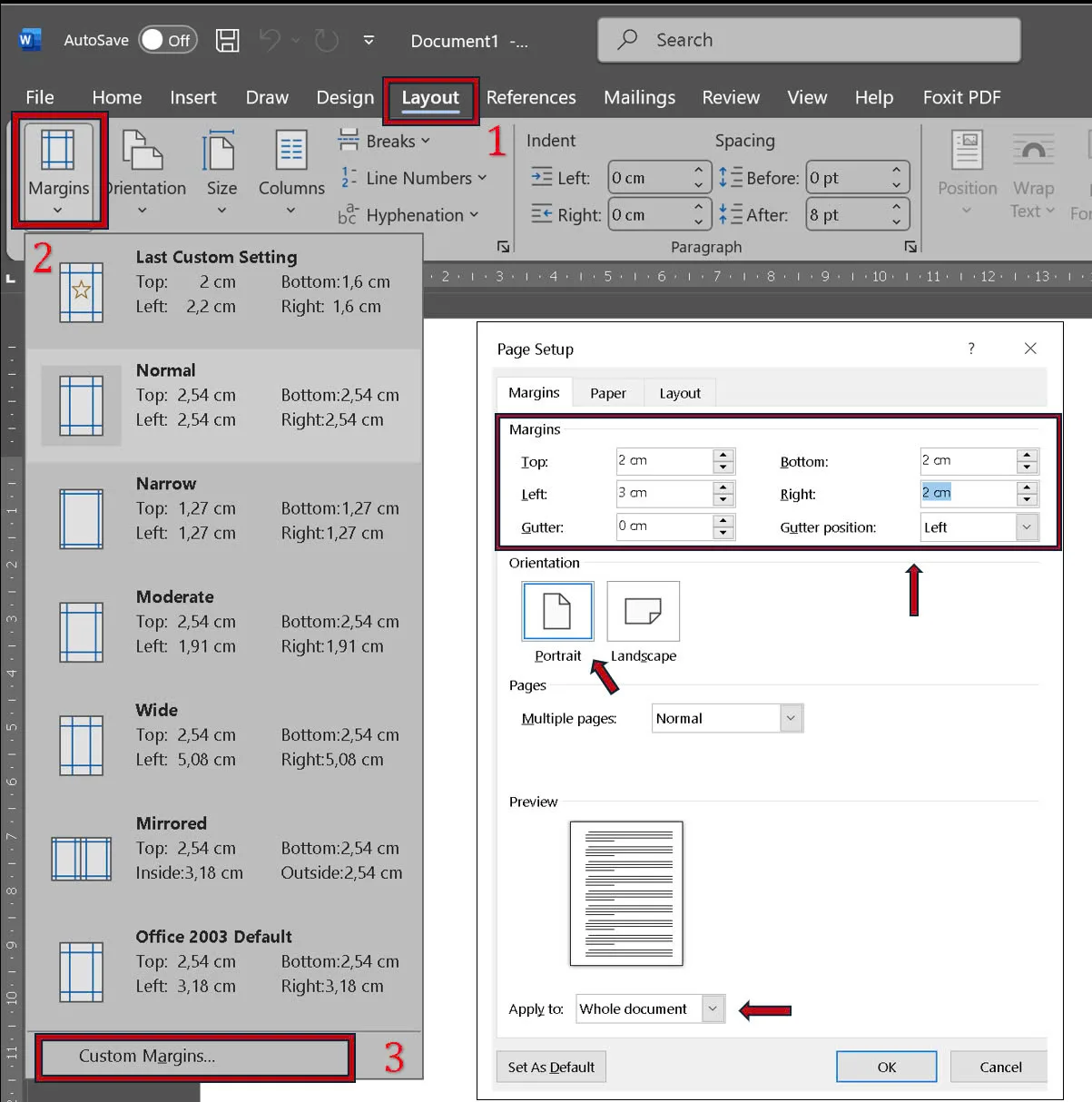
-
-
Chèn khung viền:
-
Vào Design > Page Borders > tab Page Border.
-
Chọn kiểu viền: Box (hộp), Shadow (bóng), hoặc Art (hoa văn).
-
Tùy chỉnh:
-
Style: Nét liền, nét đứt.
-
Color: Đen, xanh navy, xám.
-
Width: 1.5-3 pt.
-
-
Trong Options, chọn Measure from: Text để viền không che nội dung.
-
Chọn Apply to: This section - First page only > nhấn OK.
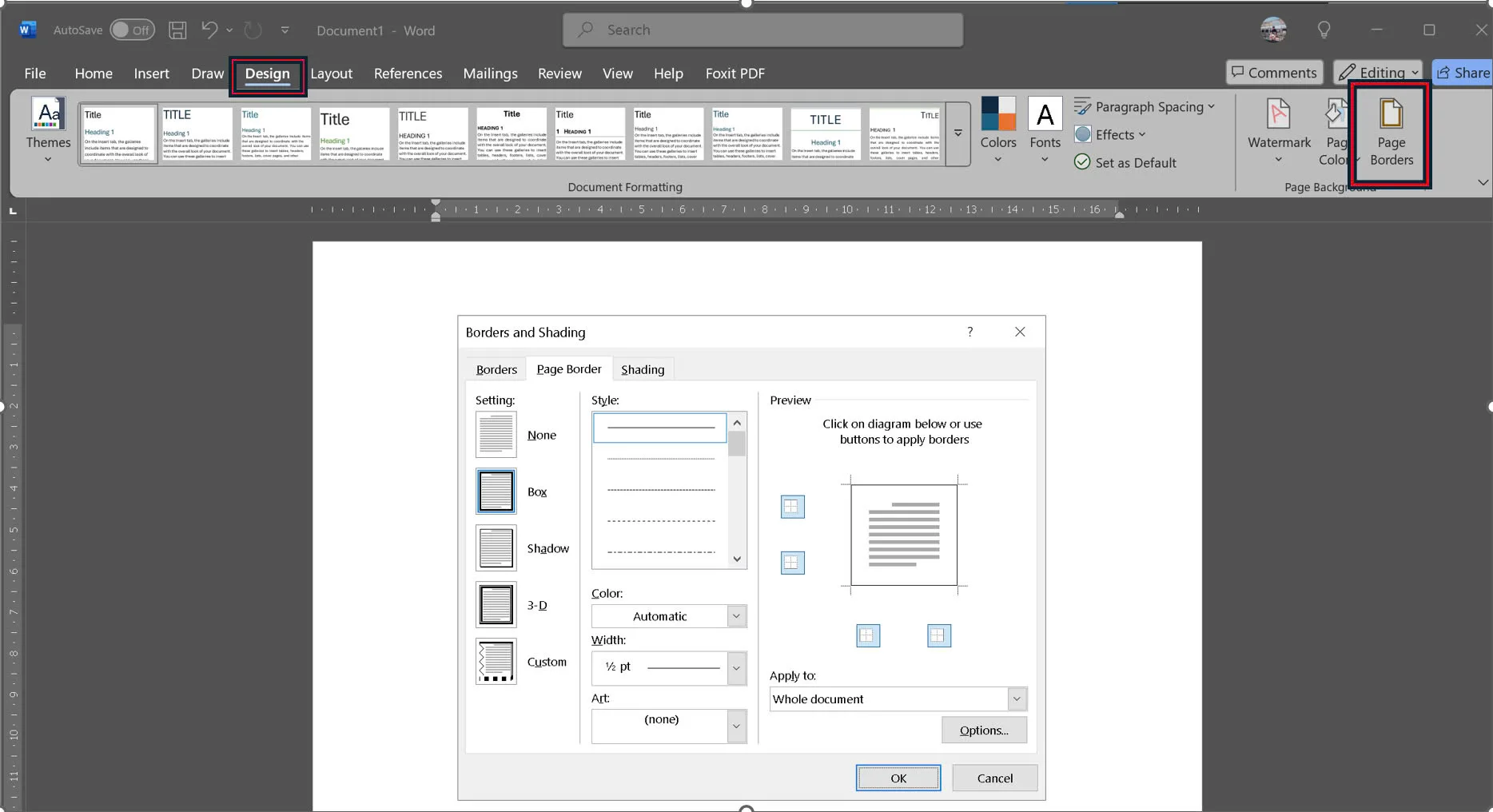
-
-
Kiểm tra bố cục:
-
Sử dụng Preview trong Page Borders để đảm bảo viền cân đối.
-
2.2.2. Chèn thông tin & trang trí
-
Nhập nội dung:
-
Sử dụng Insert > Text Box để nhập thông tin như tên trường, đề tài, họ tên.
-
Căn giữa hoặc căn phải tùy yêu cầu, sử dụng font Times New Roman, cỡ 12-20.
-
-
Thêm logo hoặc biểu tượng:
-
Chèn logo trường (Insert > Pictures) hoặc biểu tượng qua Insert > Symbols.
-
Đặt biểu tượng ở góc bìa để tạo điểm nhấn nhẹ nhàng.
-
-
Trang trí viền:
-
Vào Insert > Online Pictures > tìm “border clip art” để thêm họa tiết góc.
-
Đảm bảo họa tiết không lấn át nội dung chính.
-
2.2.3. Mẹo sử dụng MOS, tin học văn phòng
-
Sử dụng Styles: Vào Home > Styles > chọn Heading 1 cho tên trường, Heading 2 cho đề tài để đồng bộ font và cỡ chữ.
-
Căn chỉnh chính xác: Sử dụng Home > Align Center/Right để căn giữa hoặc căn phải thông tin.
-
Lưu mẫu bìa: Sau khi thiết kế, vào File > Save As > chọn Word Template (.dotx) để tái sử dụng cho các bài luận sau.
Ưu điểm: Linh hoạt, sáng tạo, tạo bìa độc nhất. Nhược điểm: Tốn thời gian, cần kỹ năng Word cơ bản.
3.1. Mẫu bìa cơ bản
-
Đặc điểm: Viền nét liền, màu đen/xám, font Times New Roman, không hoa văn.
-
Phù hợp: Mọi ngành học, đặc biệt là kỹ thuật, khoa học, kinh tế.
-
Cách làm: Sử dụng Page Borders với kiểu Box, font 12-18, căn giữa.
3.2. Mẫu bìa sáng tạo
-
Đặc điểm: Thêm hoa văn góc (Page Borders > Art), màu viền nhẹ (xanh, đỏ).
-
Phù hợp: Ngành nghệ thuật, văn học, hoặc báo cáo nhóm.
-
Cách làm: Kết hợp Page Borders với Shapes và họa tiết từ Online Pictures.
?Lưu ý: Sáng tạo nhưng vẫn cần đảm bảo quan trọng, đúng quy định trường/khoa.
Có thể tham khảo một số mẫu ở Canva: https://www.canva.com/vi_vn/thiet-ke/bia-tieu-luan/
4. Những lỗi thường gặp khi làm Trang Bìa Tiểu Luận & Cách giải quyết
5. Nâng cấp kỹ năng Tin học Văn phòng, MOS tại Trung tâm TTC
5.1. Vì sao nên học MOS tại TTC?
Kỹ năng tin học văn phòng (MOS) là yếu tố quan trọng giúp bạn làm chủ Word, Excel, PowerPoint, từ đó trình bày tài liệu học thuật dễ dàng, chuyên nghiệp. Lợi ích của việc học MOS tại TTC:
-
Thành thạo công cụ: Tạo trang bìa, format tài liệu đúng chuẩn trong thời gian ngắn.
-
Tăng cơ hội nghề nghiệp: MOS là chứng chỉ được nhiều nhà tuyển dụng và trường học đánh giá cao.
-
Học thực chiến: Áp dụng ngay vào tiểu luận, báo cáo, khóa luận.
5.2. Khóa học thực chiến tại TTC
-
Nội dung: Từ cơ bản (căn lề, font chữ) đến nâng cao (tạo mục lục tự động, thiết kế bìa sáng tạo).
-
Phương pháp: Thực hành trực tiếp trên tài liệu thực tế, kèm hướng dẫn chi tiết.
-
Lợi ích: Giúp bạn tự tin làm trang bìa, format tài liệu học thuật chuyên nghiệp.
Đăng ký ngay: Khóa học MOS tại Trung tâm TTC để bứt phá kỹ năng tin học văn phòng và nổi bật trong học tập!
? Đăng ký ngay khóa học tại TTC để bứt phá kỹ năng tin học văn phòng, MOS và tự tin làm mọi bài tiểu luận!
Kết luận: Trang bìa tiểu luận - Chi tiết nhỏ, Giá trị lớn
Làm trang bìa tiểu luận chuẩn, đẹp là bước đầu tiên để tạo ấn tượng tốt với giảng viên và hội đồng chấm thi. Với các hướng dẫn chi tiết trong bài viết, từ sử dụng mẫu có sẵn, thiết kế bằng Page Borders, đến sáng tạo với Shapes, bạn có thể dễ dàng tạo trang bìa chuyên nghiệp, đúng quy định. Đừng quên áp dụng các mẹo MOS và kiểm tra kỹ để tránh lỗi sai. Hãy bắt tay vào làm ngay để bài tiểu luận của bạn nổi bật từ trang đầu tiên!
Bạn đã sẵn sàng tạo một trang bìa tiểu luận chuẩn chỉnh và có thể hiện hữu chuyên nghiệp ngay từ trang đầu tiên? ? Tham gia khóa học tại TTC ngay hôm nay để làm chủ tin học văn phòng và nổi trội trong học tập!
Link nội dung: https://stt.edu.vn/mau-bia-tieu-luan-dep-a82600.html